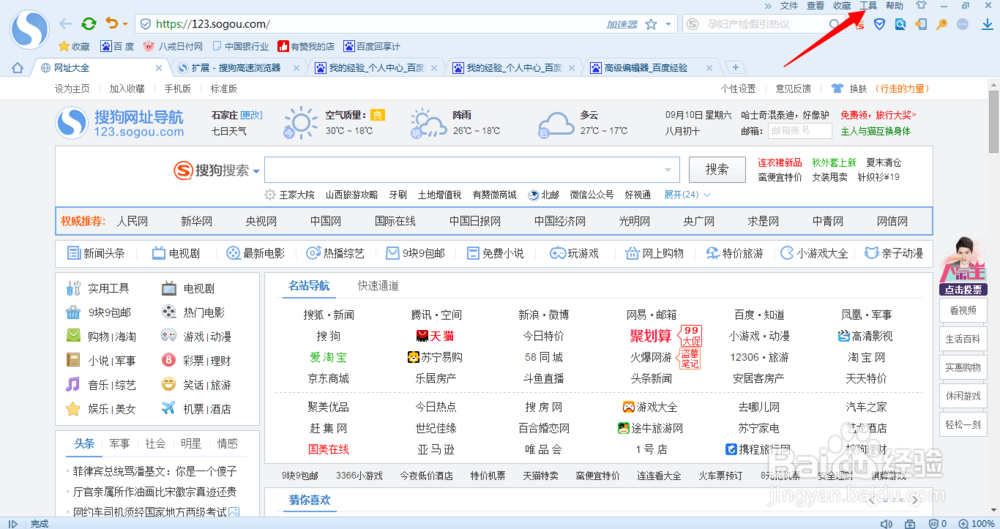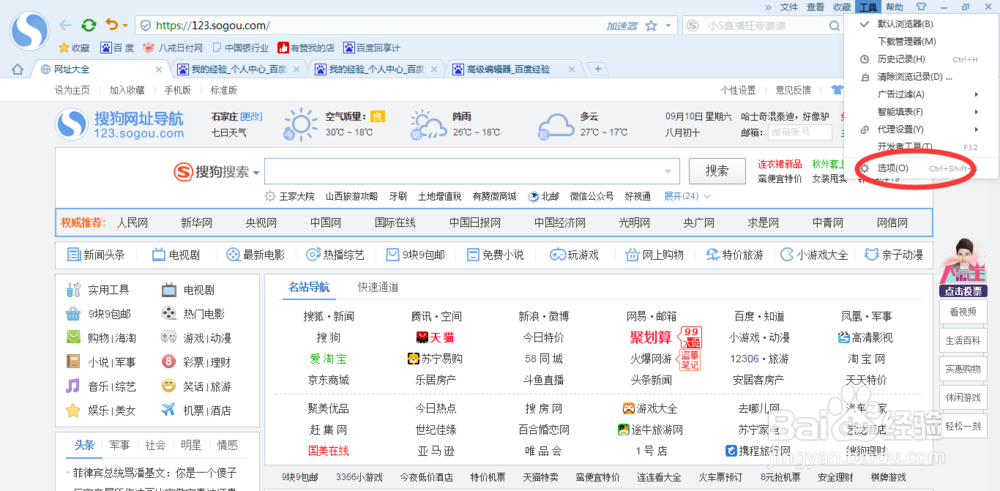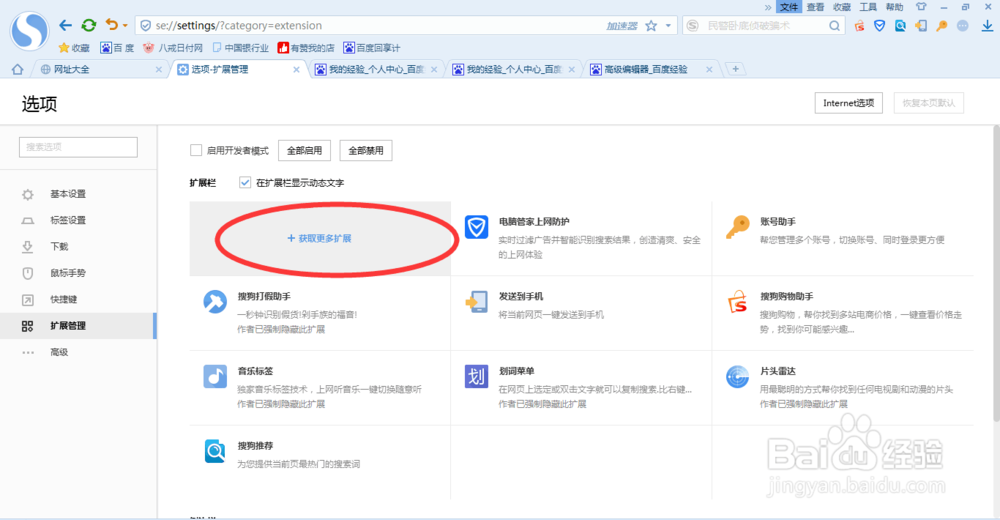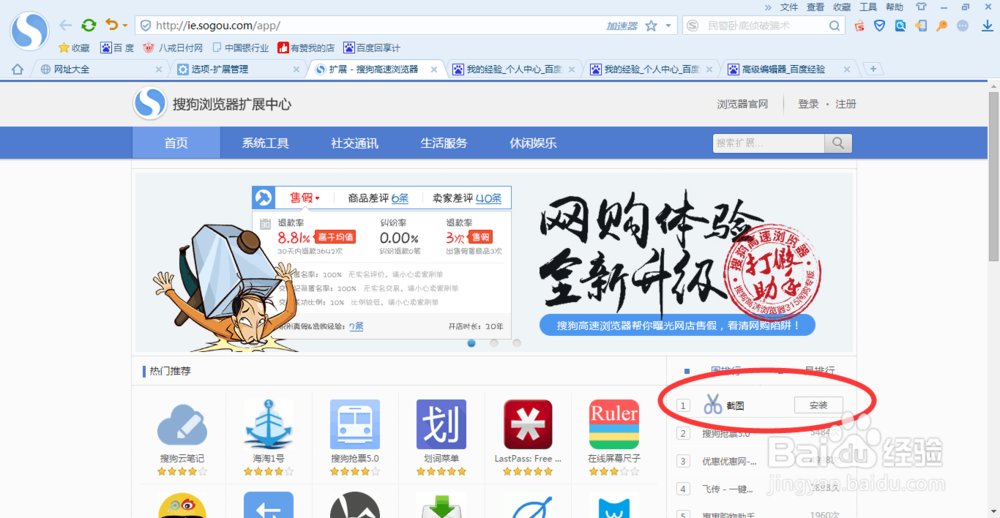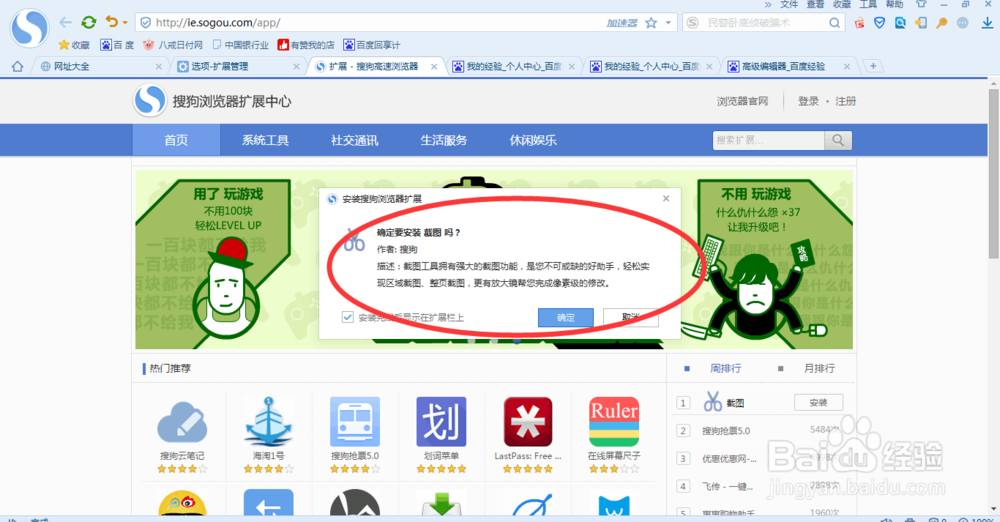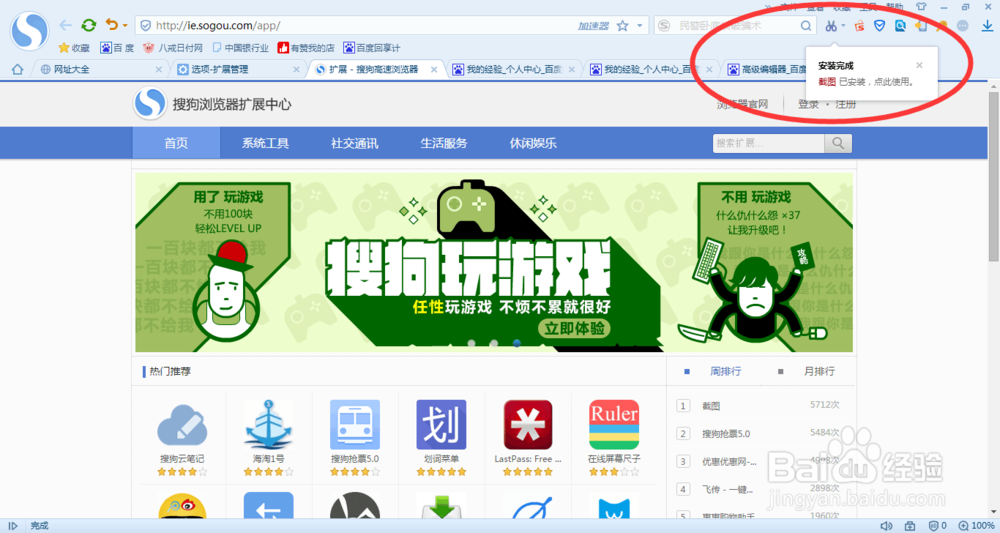怎么样在浏览器上添加截图工具
1、打开浏览器 当你遇到没有截图的浏览器的时候,先打开我们的浏览器(这里以搜狗浏览器为例),可以看到,浏览器上找不到截图的标志,这时请点击右上角的“工具”一栏;
2、点击“选项" 打开“工具”这一栏后,如图,在最低端有“选项”,点击“选项"(也可以直接按Ctrl+Shift+s也可以达到同等效果),进入我们的第三步;
3、扩展管理 点击“选项”之后,出现下面的界面。很明显,我们点击图中左侧的“扩展管理”,进入第四步;
4、获取更多扩展 点击了“扩展管理”之后,我们会发现,并没有我们要寻找的“截图”工具,这个时候我们就需要点击“获取更多扩展”,进入第五步;
5、寻找“截图”工具 点击了“获取更多扩展”之后,我们来到了一个新界面,这个时候看一下页面,我们会发现右侧“周排行”中,就有“截图一项”(如果没有,可以直接在搜索框中搜索“截图”),进入第六步;
6、安装“截图”工具 将鼠标放在“截图”字眼处,会出现一个“安装”,点击“安装”,然后就会出现下图中的弹出窗,点击“确定”。
7、使用“截图”工具 做好第六步之后,我们再回到最初的浏览器页面,我们会发现右上角处多了一个剪刀的兔脒巛钒图标,这个就是我们的截图工具,上面提示已安装成功,我们需要截图的话,只需要点击上面的小剪刀就可以啦。
声明:本网站引用、摘录或转载内容仅供网站访问者交流或参考,不代表本站立场,如存在版权或非法内容,请联系站长删除,联系邮箱:site.kefu@qq.com。
阅读量:91
阅读量:44
阅读量:63
阅读量:22
阅读量:88